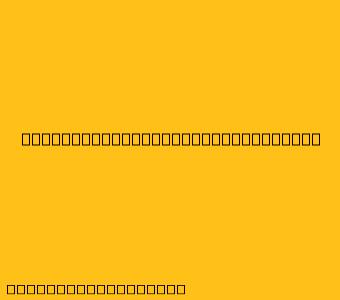Cara Menggunakan SketchUp 2022: Panduan Lengkap untuk Pemula
SketchUp 2022 adalah perangkat lunak pemodelan 3D yang mudah digunakan dan serbaguna. Baik Anda seorang arsitek, desainer, atau hanya ingin menjelajahi dunia pemodelan 3D, SketchUp adalah pilihan yang tepat. Artikel ini akan memandu Anda melalui langkah-langkah dasar menggunakan SketchUp 2022, dari memulai hingga membuat model 3D sederhana.
1. Memulai
- Instal SketchUp: Unduh dan instal SketchUp 2022 dari situs web resmi.
- Mulai SketchUp: Setelah instalasi selesai, buka SketchUp dan Anda akan disambut dengan antarmuka yang sederhana.
2. Mengenal Antarmuka
- Area Pemodelan: Area utama di mana Anda akan membuat model Anda.
- Toolbar: Berisi alat dasar untuk menggambar, memodifikasi, dan memindahkan objek.
- Panel Alat: Menawarkan berbagai alat dan fungsi tambahan.
- Jendela Informasi: Menampilkan informasi tentang objek yang dipilih.
- Palet: Berisi materi, tekstur, dan komponen yang dapat Anda gunakan untuk menambahkan detail pada model Anda.
3. Menggambar Bentuk Dasar
- Membuat Garis: Gunakan alat Line untuk menggambar garis lurus.
- Membuat Persegi Panjang: Gunakan alat Rectangle untuk menggambar persegi panjang.
- Membuat Lingkaran: Gunakan alat Circle untuk menggambar lingkaran.
- Membuat Bentuk 3D: Gunakan alat Push/Pull untuk menarik bentuk 2D menjadi bentuk 3D.
4. Memahami Konsep "Groups" dan "Components"
- Groups: Menggabungkan objek menjadi satu entitas sehingga dapat dipindahkan dan dimodifikasi secara bersamaan.
- Components: Objek yang dapat digunakan kembali dalam model atau di proyek lain.
5. Menambahkan Detail pada Model
- Menggunakan Materi: Gunakan Palet Materi untuk menerapkan warna, tekstur, dan gambar pada model Anda.
- Menggunakan Komponen: Cari komponen yang sudah dibuat sebelumnya dari 3D Warehouse untuk mempercepat proses pemodelan.
- Menggunakan Alat "Paint Bucket" untuk mengaplikasikan warna dan tekstur dengan cepat.
6. Menyimpan dan Mencetak Model
- Menyimpan Model: Simpan model Anda dengan format .skp.
- Mencetak Model: Gunakan fungsi cetak untuk mencetak model Anda dalam format 2D atau 3D.
7. Tips Tambahan
- Gunakan Shortcuts: Pelajari shortcuts keyboard untuk mempercepat alur kerja Anda.
- Manfaatkan Fitur "Undo" dan "Redo" untuk membatalkan atau mengulangi tindakan.
- Eksplorasi 3D Warehouse: Temukan model dan komponen yang sudah dibuat sebelumnya untuk mempermudah pekerjaan Anda.
- Berlatih: Semakin banyak Anda berlatih, semakin mahir Anda dalam menggunakan SketchUp.
8. Langkah Selanjutnya
- Pelajari fitur dan alat SketchUp yang lebih lanjut.
- Ikuti tutorial dan kursus online untuk meningkatkan keterampilan Anda.
- Berpartisipasilah dalam komunitas pengguna SketchUp untuk berbagi ide dan belajar dari orang lain.
Dengan mengikuti panduan ini, Anda akan dapat memulai petualangan Anda di dunia pemodelan 3D dengan SketchUp 2022. Selamat mencoba!